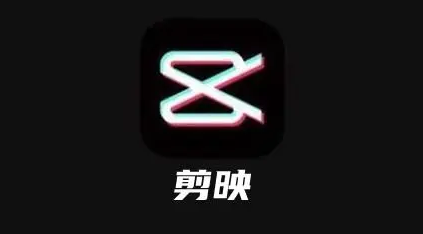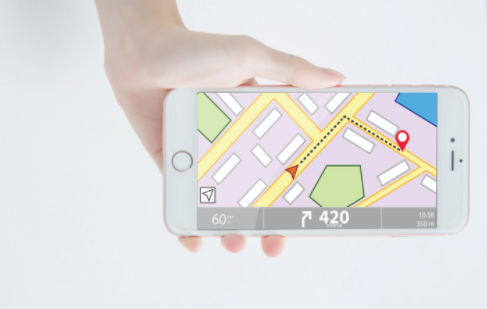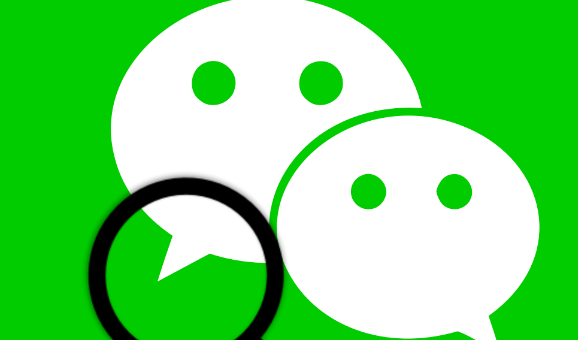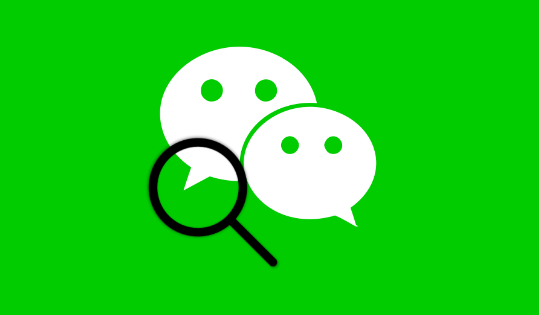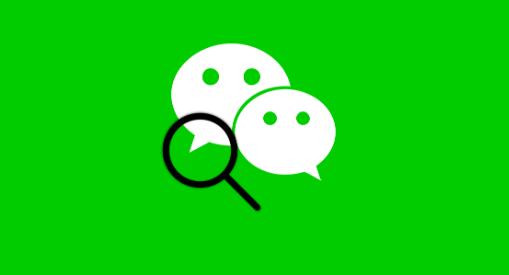微信商品橱窗怎么打开-微信设置打开商品橱窗教程
时间:2023-03-29 11:18:02
编辑:花降
微信商品橱窗怎么打开?有很多小伙伴还不是很清楚,ai7手游帮花降小编下面给大家带来微信设置打开商品橱窗教程,感兴趣的朋友不要错过了哦,希望这篇文章能对大家有所帮助!
微信商品橱窗在哪里打开
1.首先打开微信,然后搜索公众号“微信转账助手”,发送:橱窗 解锁功能,如果不满足条件,回复会如下。

2.点击申请开通商品橱窗。

3.申请后很快会通过审核,然后你可以发布商品到橱窗。

4.填写商品图片、名称、价格、库存等基本信息,可以立即发布商品。

5.还可以将商品通过小程序的方式发送给需要购买的人。

6.消费者可以通过微信转账进行购买商品。

7.橱窗收款人通过“微信转账助手”收到商品购买提醒。

微信相关攻略推荐:
以上就是ai7手游帮小编为大家带来最新软件教程,想要了解更多好玩的游戏和精彩内容请关注ai7手游帮哦!
相关推荐
更多-
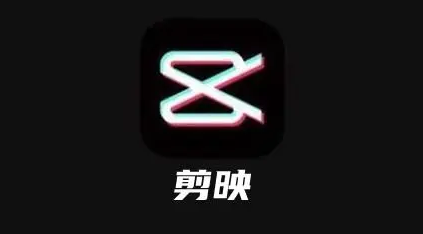
微信转错账怎么追回
2024-04-11
-

微信视频号原创保护怎么开启
2024-04-09
-

微信情侣查岗模式如何使用
2024-03-28
-

微信查岗模式是什么
2024-03-19
-
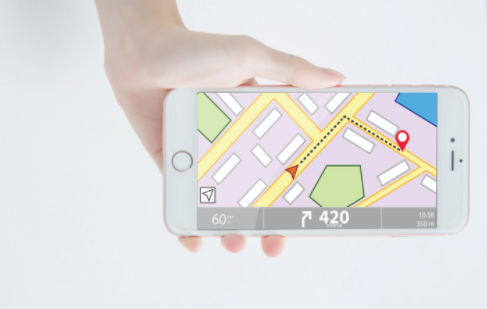
微信地图3D高清导航有什么用
2024-03-18
-
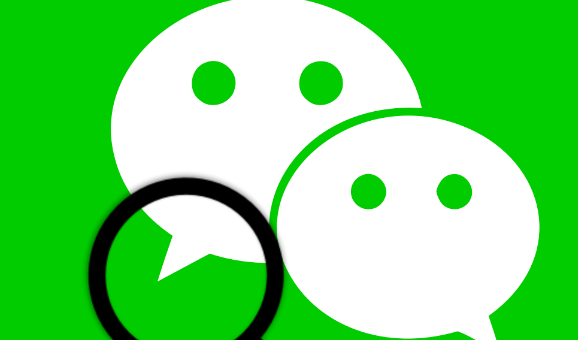
微信连续包月自动续费如何取消
2024-03-18
-
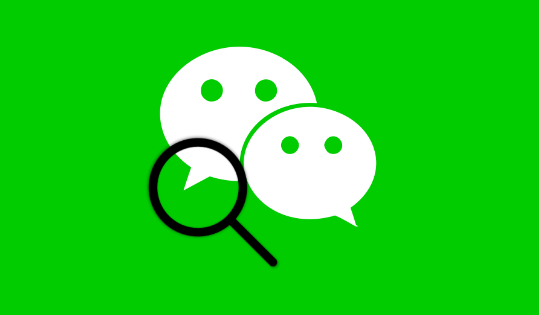
微信所有群在哪里看
2024-03-18
-
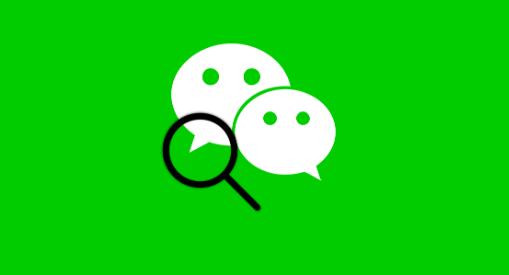
微信3d地图如何打开
2024-03-15
相关软件
更多CopyRight©2001年-2024年 浙ICP备2024085849号-3
ai7手游帮 All Rights Reserved
意见反馈